エレコム株式会社WEBサイトに移動します。
LACPとはLink Aggregation Control Protocolの略で、ネットワーク接続を束ねて制御するためのプロトコルです。IEEE802.3adで標準化をされており、LACPの代わりにIEEE802.3ad (Dynamic)と呼ばれる場合もあったりします。
LACPによるメリットは主に3つ挙げられます。
1. ネットワークケーブル接続部分の冗長化構成が出来ること(ネットワークポートやケーブル障害が起きても、残りで通信継続出来ます)
2. 利用可能なネットワーク帯域が増える(1Gbps x 2で束ねれば利用可能な帯域が単純に2Gbpsに、x4で束ねれば4Gbpsなります)
3. 負荷分散が出来る(クライアント接続が増えてきても、ネットワークへの負荷を分散することが出来ます。)
イメージ的には下図の通りです。
このプロトコルを使うためには、両端のデバイスがLACPサポートしている必要があります。例えば、QNAPマネージドスイッチとQNAP NASであればLACPサポートしていて、QNAPのアンマネージドスイッチはサポートしていません。他メーカのスイッチ製品でもマネージドタイプのスイッチであれば、多くの場合LACPをサポートしておりますので、それらスイッチとQNAP製品をLACP接続することも出来ます。
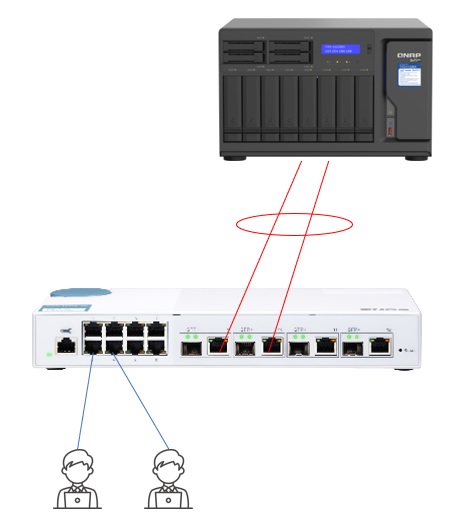
上記例では10GbE-T x2ポート内蔵のNASモデルとQNAPマネージドスイッチで10Gbps搭載モデルを接続しています。2本の10Gbpsを束ねて1つの論理接続にしていますが、1Gbpsポートでも構成可能です。
では、実際にQNAP NASとスイッチを使って設定をしてみましょう。
※設定時にはループ構成を防ぐために、LANケーブルは接続しない状態行ってください。
まずは、QNAPスイッチ側の設定です。ウェブブラウザからスイッチ管理画面を開きます。画面左側からリンクアグリゲーションを選択 ⇒ アクションメニューから赤枠のアイコンをクリック。するとグループの編集画面が表示されるので、モードでLACPを選択して、LACP設定したいネットワークポートにチェックを入れます。最後にSaveボタンをクリックして終わりです。スイッチ側の設定はこれだけです。
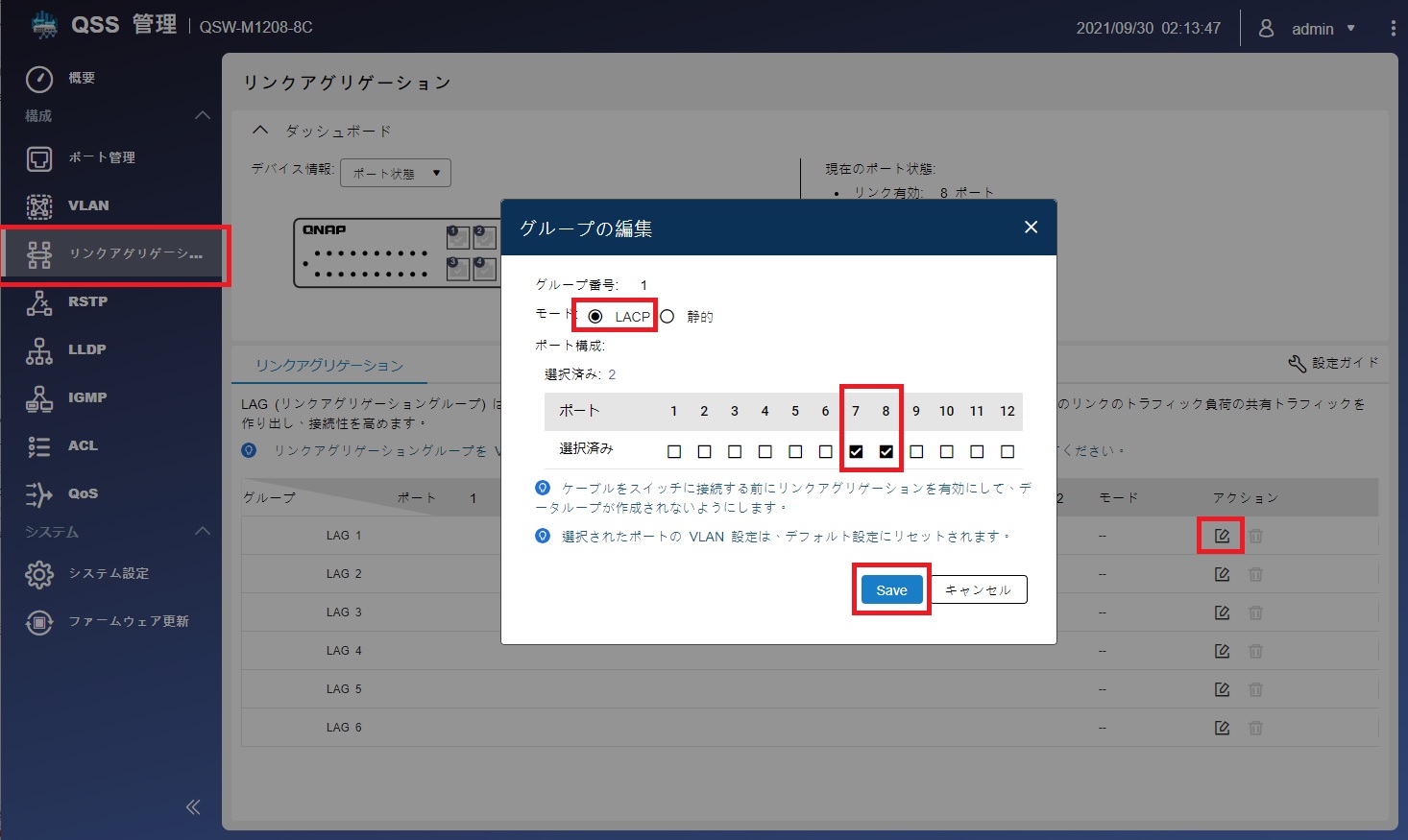
次にNAS側の設定をしていきます。
コントロールパネルからネットワークと仮想スイッチを選択して、下図の画面を出します。右上にあるポートトランキングをクリックします。
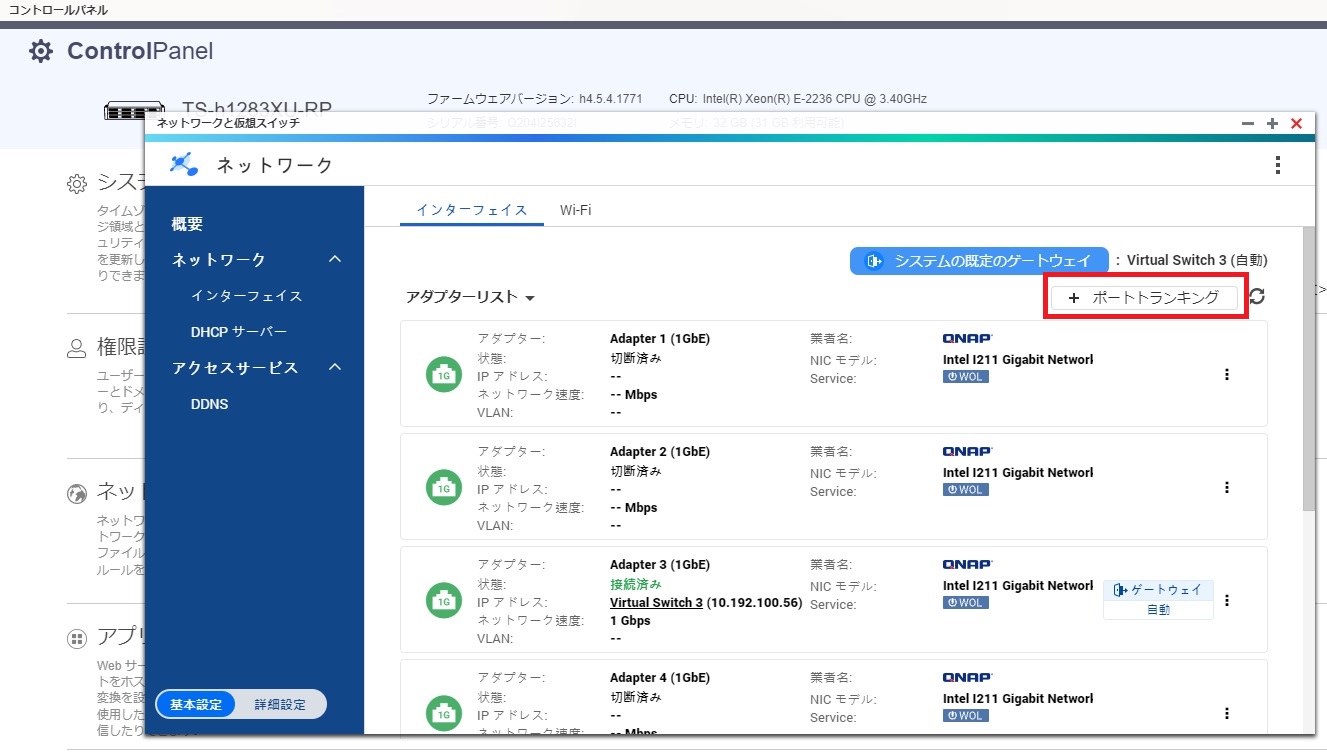
構成したいポートにチェックを入れます。ここでは、Adapter5と6を選択しています。
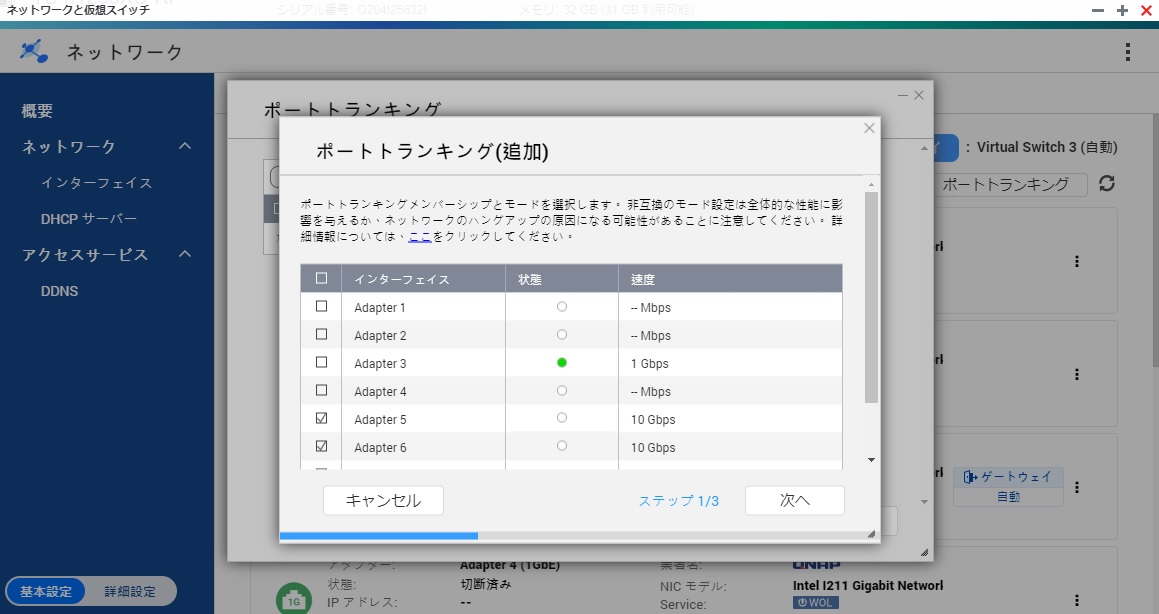
管理対象スイッチを選択します。マネージドスイッチとの接続の場合は、このメニューを選択します。アンマネージドとの接続時は、その上にある一般スイッチを選択します。
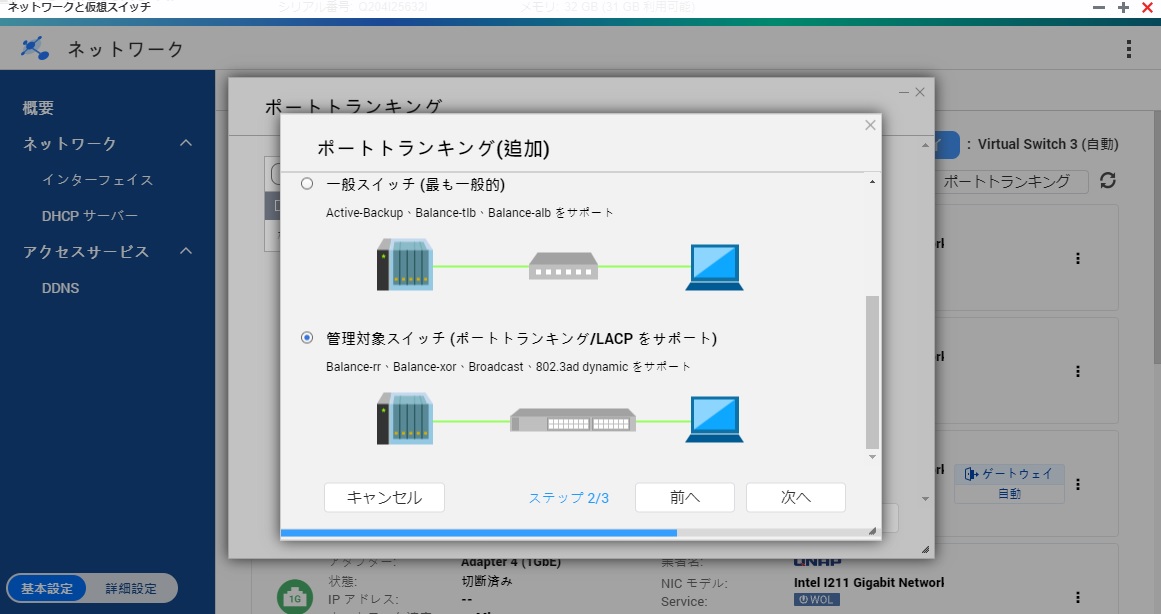
LACPを利用したいので802.3ad dynamicを選択します。
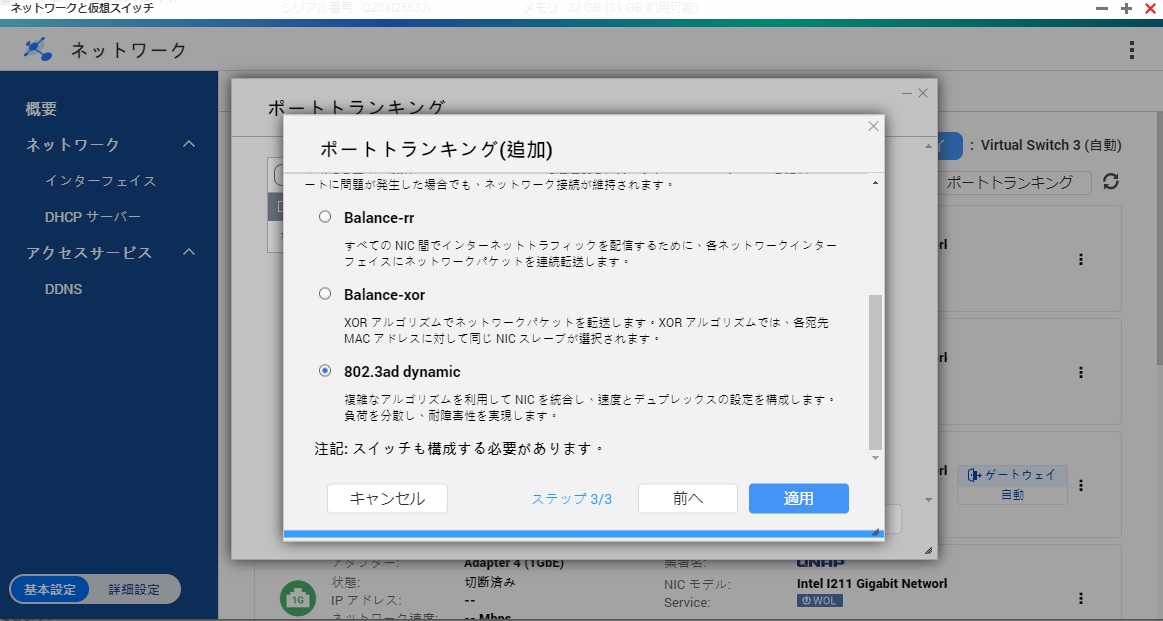
送信元MACアドレスにより、負荷分散を自動的に行うため、Layer2(MAC)を選択します。
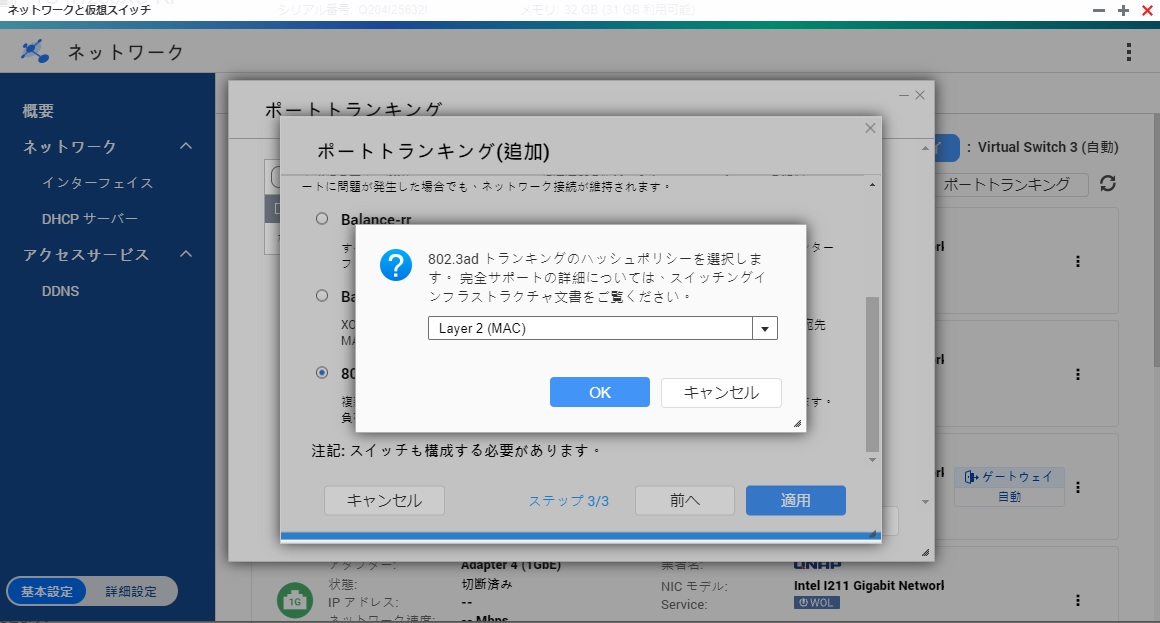
ポートトランキングの設定が終わったら、下図の赤枠をクリックして設定を選らび、IPアドレスやDNSの設定をしてください。10G同士の接続なのでMTU9000(ジャンボフレーム)を選択します。
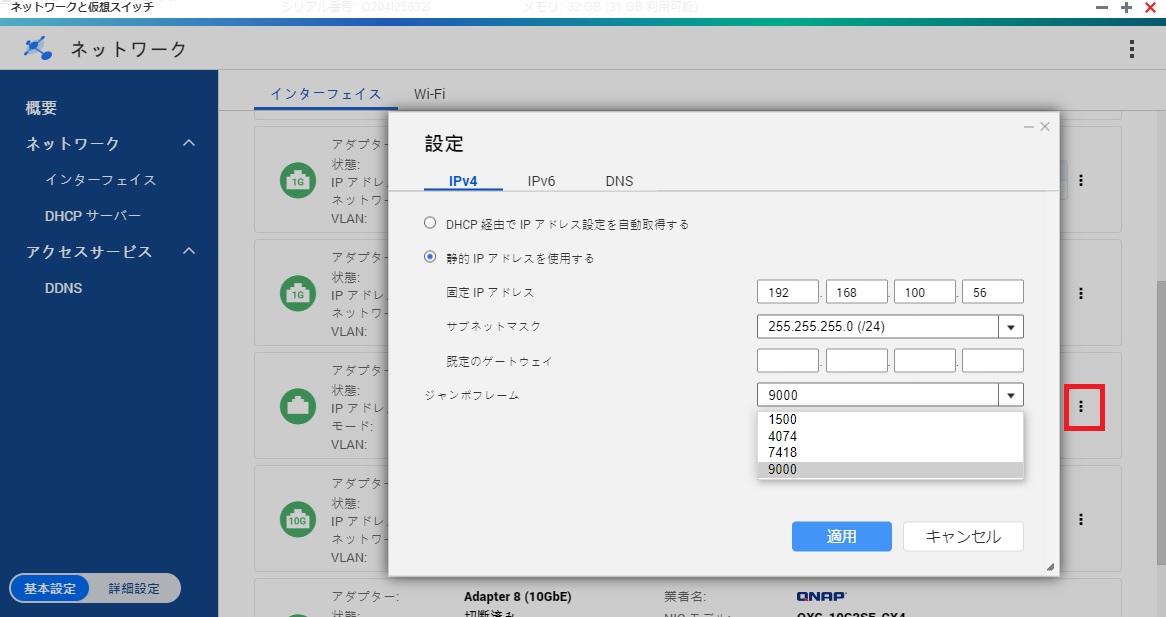
最後にケーブルを接続すれば、下図のようになり作業完了です。
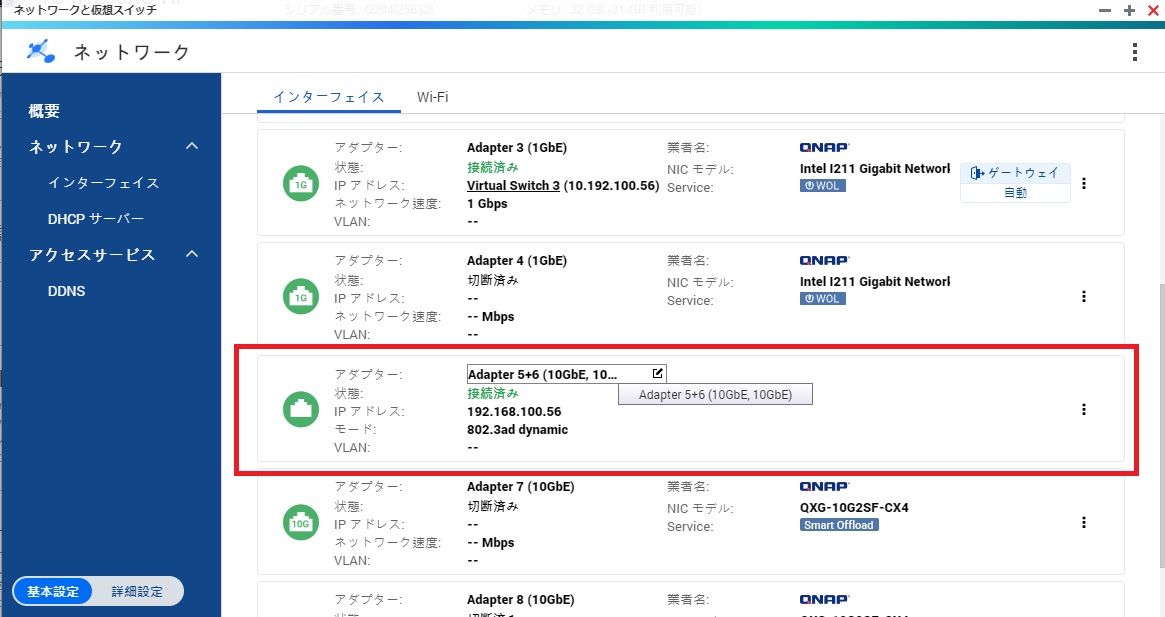
2021/9/30 TS